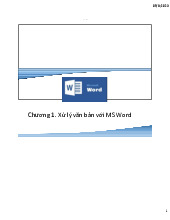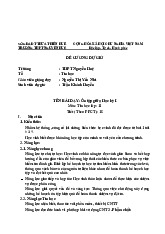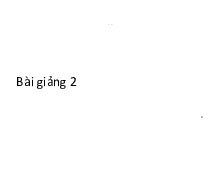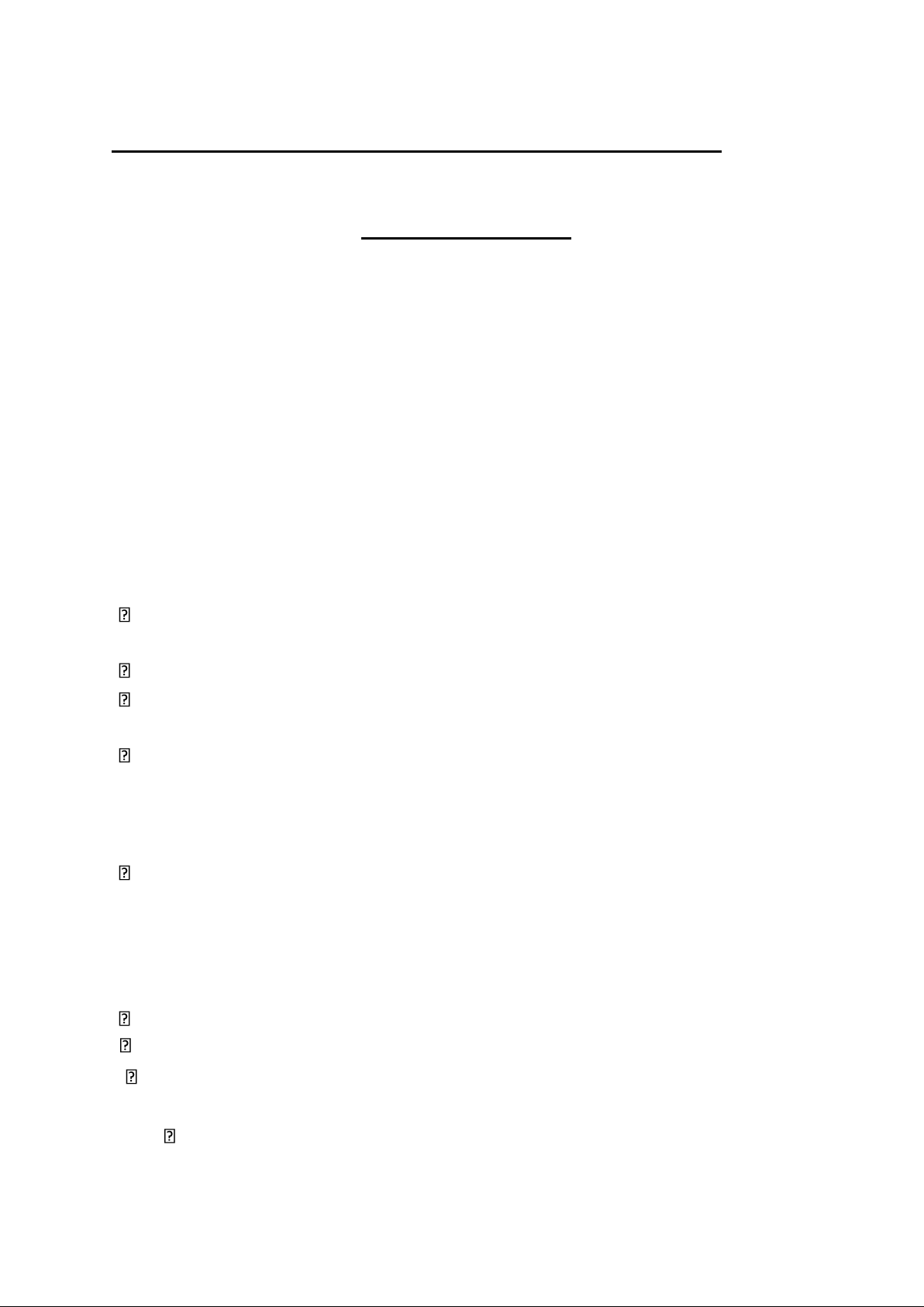
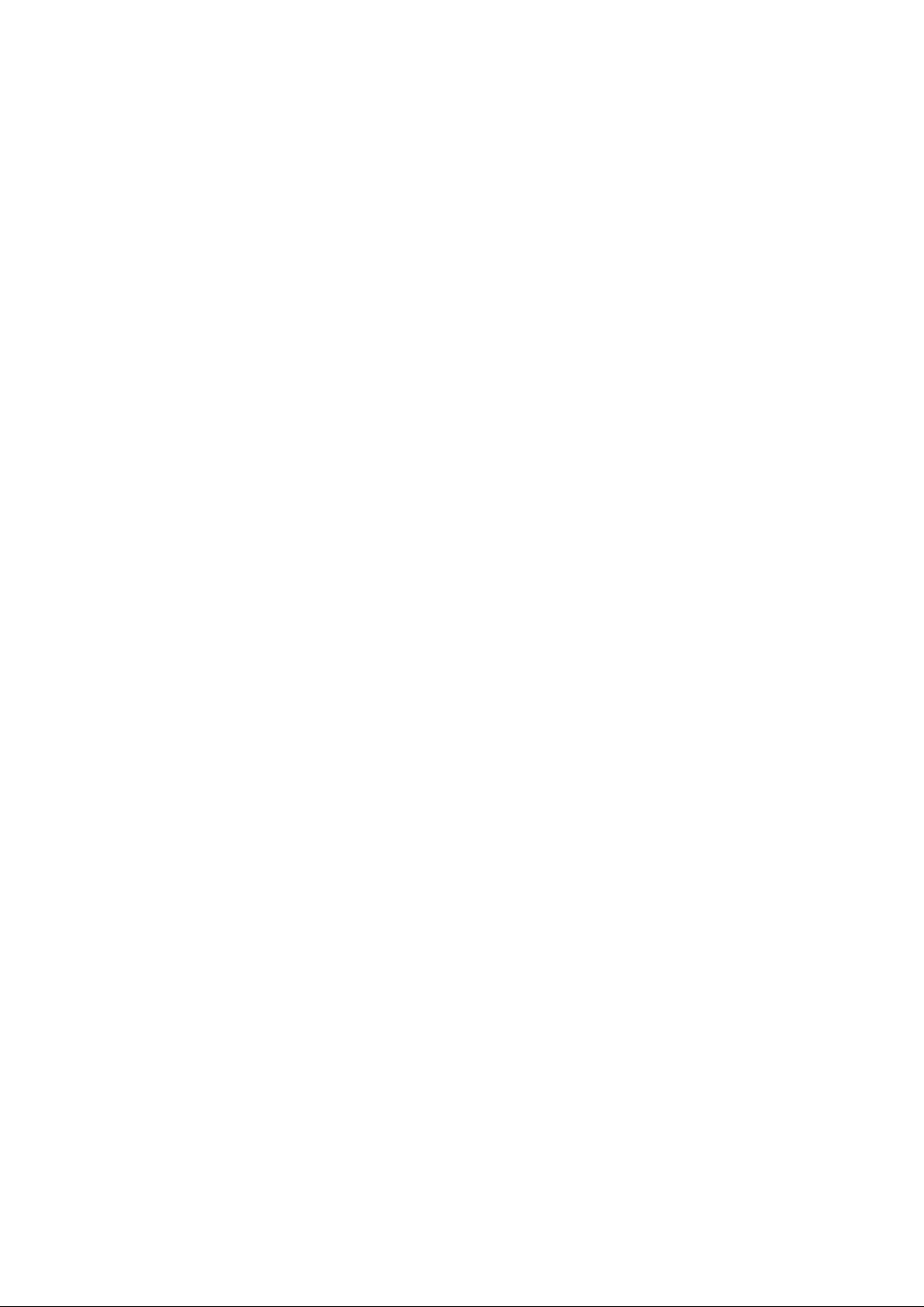
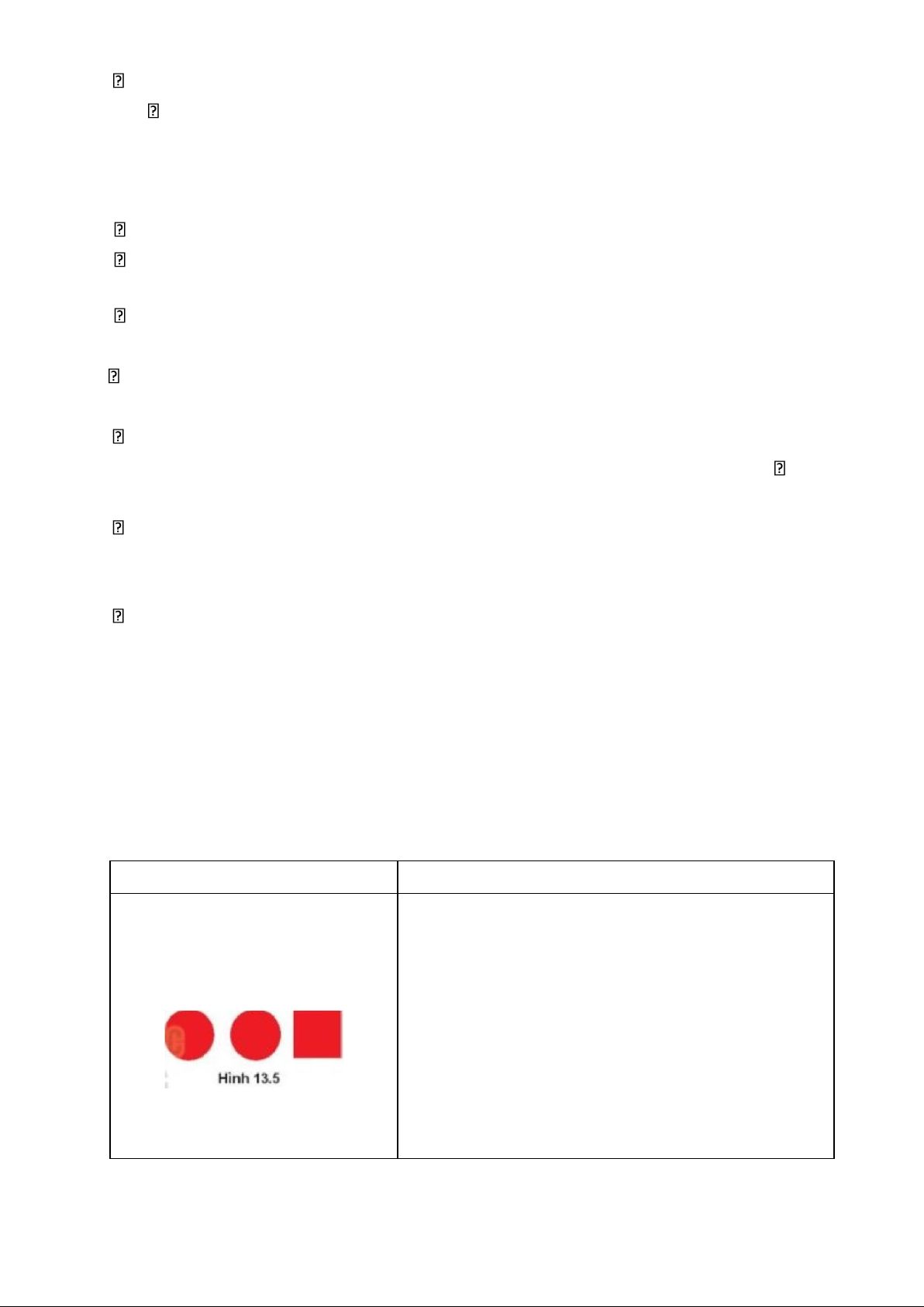
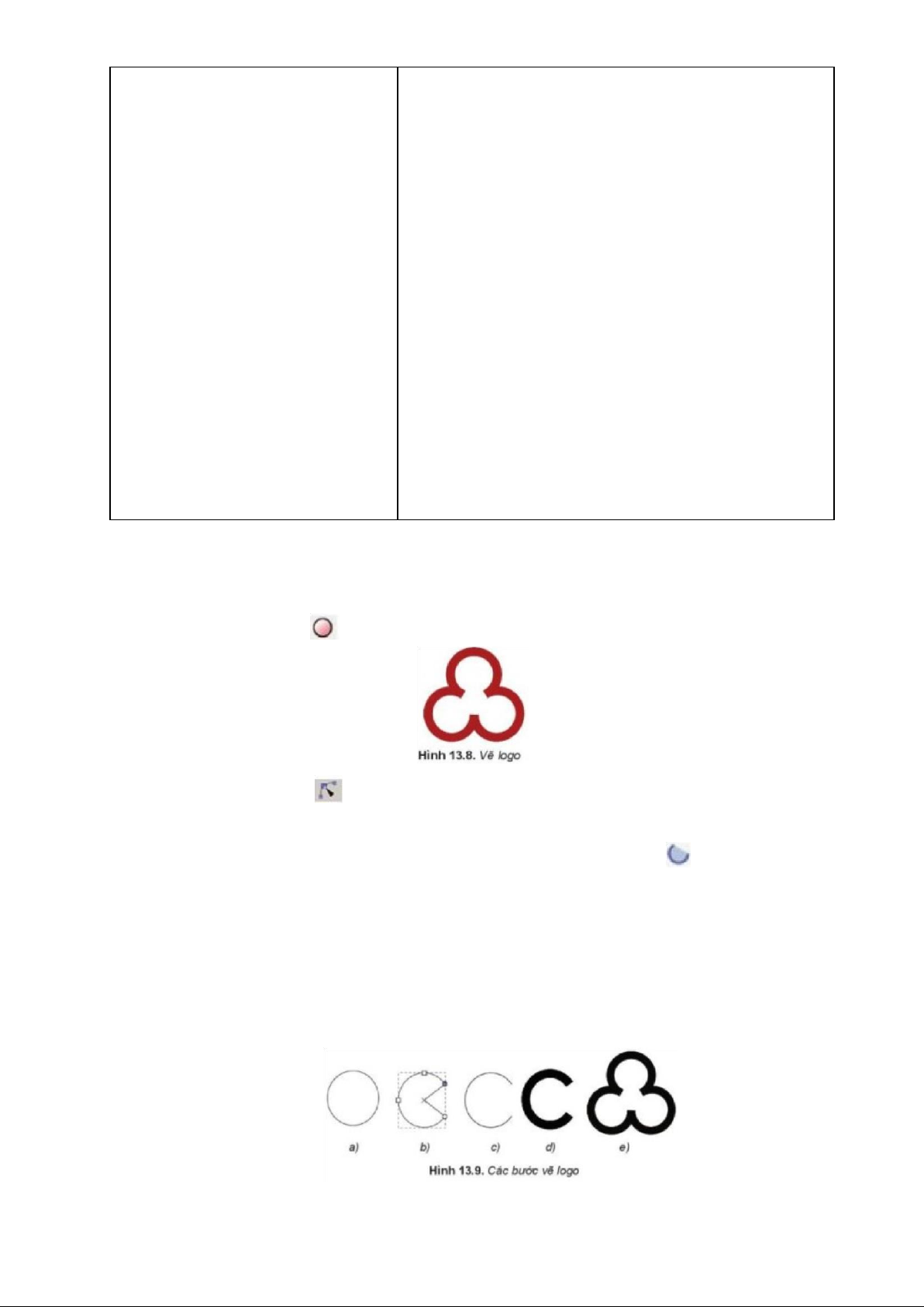
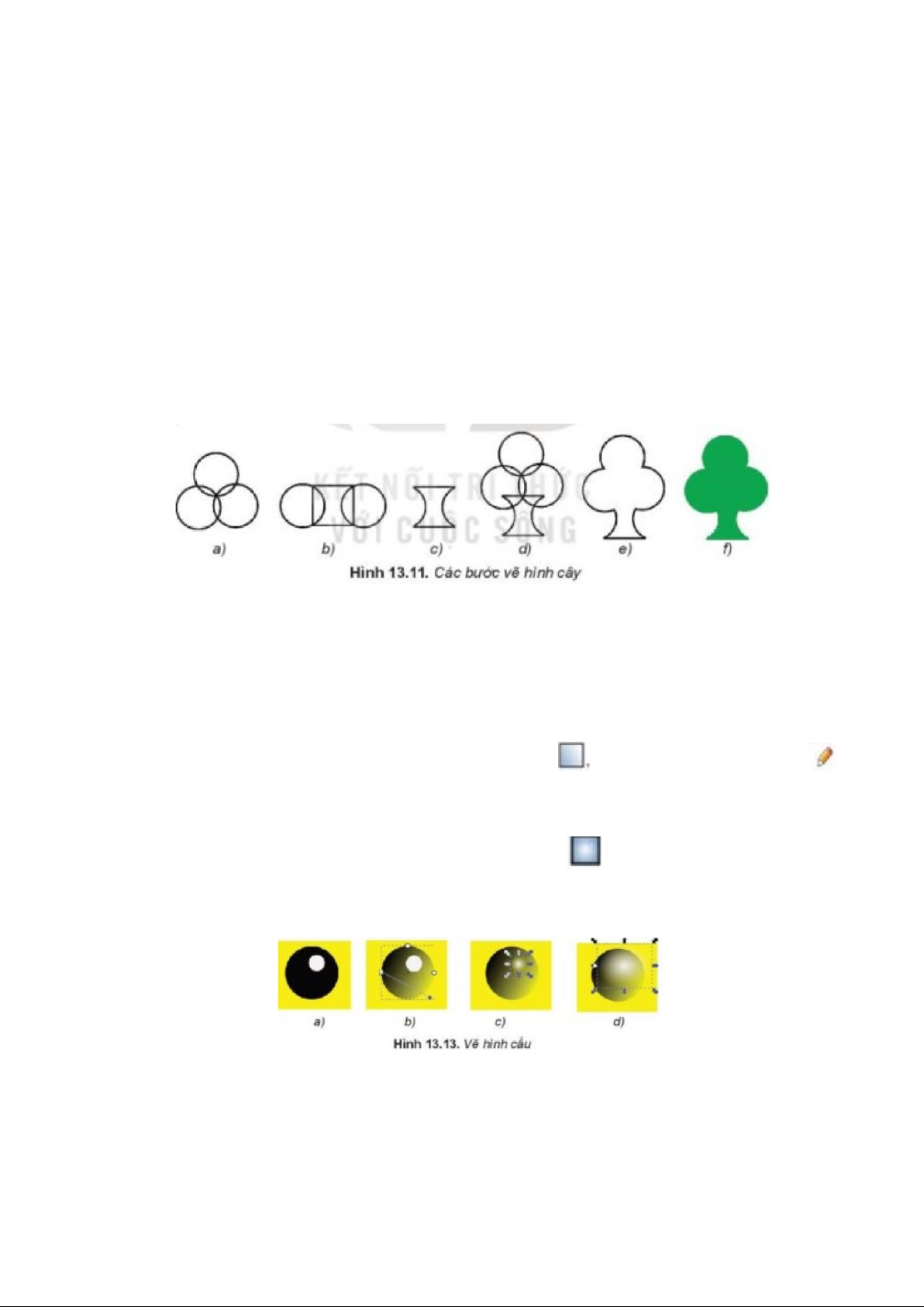
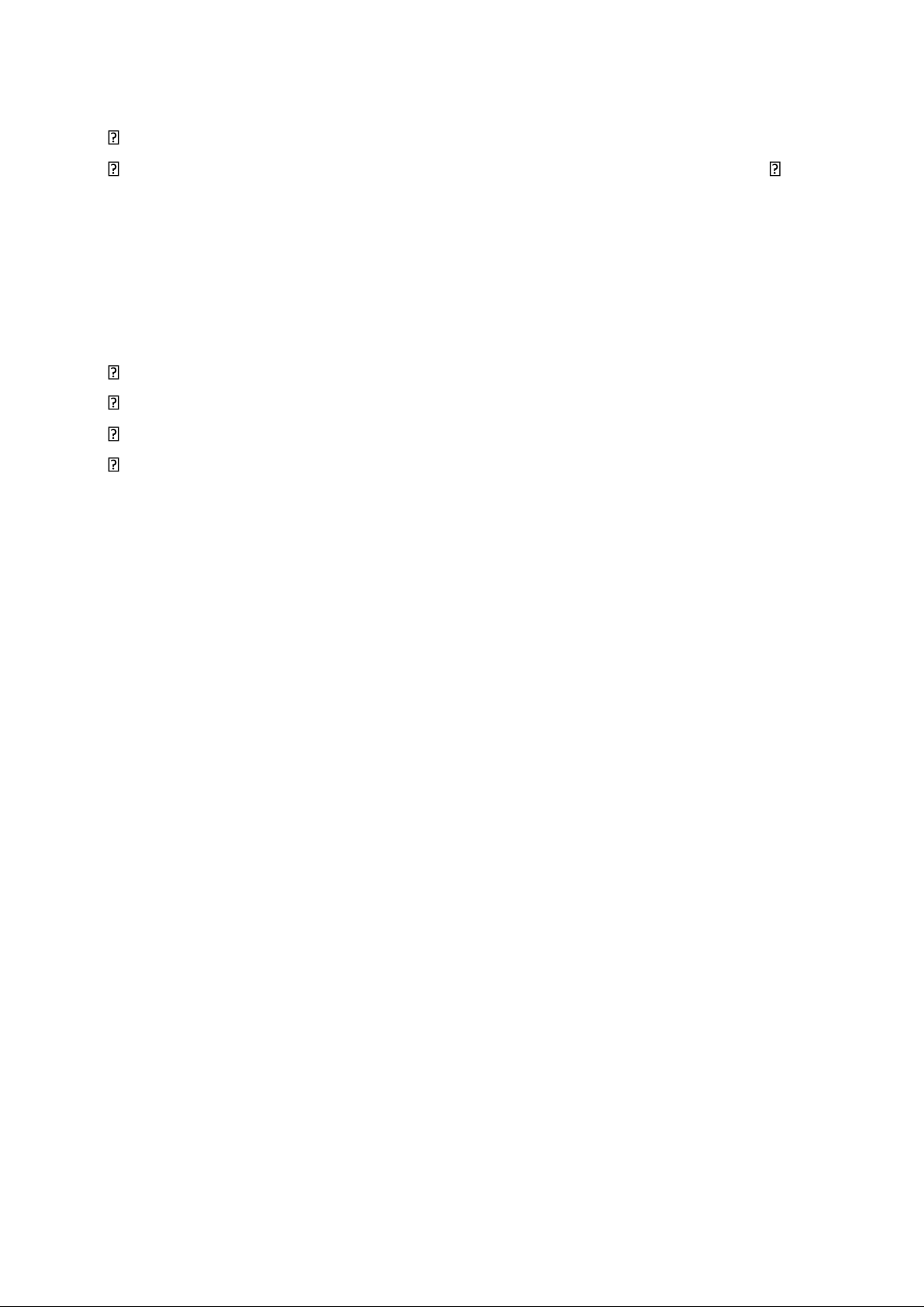
Preview text:
lO M oARcPSD| 47704698
SỞ GD&ĐT THỪA THIÊN HUẾ
CỘNG HÒA XÃ HỘI CHỦ NGHĨA VIỆT NAM
TRƯỜNG THPT NGUYỄN HUỆ
Độc lập- Tự do- Hạnh phúc
ĐỀ CƯƠNG DỰ GIỜ Tổ chuyên môn : Tin học
Giáo viên giảng dạy
: Phạm Thị Lan Hương Sinh viên dự giờ
: Trần Khánh Huyền
CHỦ ĐỀ 4: ỨNG DỤNG TIN HỌC TÊN BÀI DẠY: Bài 13. Bổ sung các
đối tượng đồ họa(Tiết 2)
Môn: Tin học lớp: 10
Tiết : (Theo PPCT); 17 I. Mục tiêu
1. Kiến thức, kỹ năng
Biết và sử dụng được một số chứng năng của các lệnh tạo, điều chỉnh các đối
tượng đồ họa đơn giản.
Biết và thực hiện được các phép ghép đối tượng đồ họa.
Phân biệt được các thành phần và kiểu tô màu cho mỗi đối tượng đồ họa 2. Năng lực: Năng lực chung:
• Năng lực tự chủ và tự học.
• Năng lực giao tiếp và hợp tác
• Năng lực sáng tạo và giải quyết vấn đề. Năng lực riêng:
• Thành thạo các thao tác về hình khối và điều chỉnh hình khối.
• Thực hiện được các phép ghép hình để tạo hình phức tạp từ những hình đơn giản 3. Phẩm chất:
Rèn luyện phẩn chất nghiêm túc , tập trung, tích cực , chủ động
Phát triển thẩm mỹ , khả năng sử dụng và kết hợp màu sắc. II.
Thiết bị dạy học và học
liệu Đối với giáo viên:
• Sách giáo khoa, kế hoạc bài giảng, tài liệu tham khảo lO M oARcPSD| 47704698
• Máy tính kết nối với máy chiếu
• Phòng máy thực hành, máy tính cài sẵn phần mềm Inkscape lO M oARcPSD| 47704698
Đối với học sinh: Sách giáo khoa.
III. Tiến trình dạy học
Hoạt động 1. Khởi động (5p) a) Mục tiêu:
Tạo hứng thú học tập cho học sinh
Củng cố lại kiến thức về các hình khối, học sinh có hứng thú vào bài. b) Nội dung:
Học sinh quan sát hình ảnh và trả lời câu hỏi. c) Sản phẩm:
Học sinh xác định được thứ tự các lớp của đối tượng trong hình. d) Tổ chức thực hiện:
Chuyển giao nhiệm vụ: Giáo viên trình chiếu hình trái tim, yêu cầu học sinh chỉ
ra các đối tượng trong hình, và có thể nêu ý tưởng tạo hình trái tim đó?” Thực
hiện nhiệm vụ: Học sinh lắng nghe, suy nghĩ câu trả lời.
Báo cáo, thảo luận
• Giáo viên gọi đại diện một số học sinh trả lời.
• Các học sinh khác nhận xét, bổ sung.
Kết luận, nhận định: Giáo viên nhận xét, đánh giá và chuẩn kiến thức, trên cơ
sở đó dẫn dắt học sinh vào bài mới.
Hoạt động 2. Hình thành kiến thức mới
1. Các phép ghép đối tượng đồ họa
a) Mục tiêu: Nắm được các phép ghép đối tượng đồ họa
b) Nội dung: Học sinh quan sát SGK để tìm hiểu nội dung kiến thức theo yêu cầugiáo viên
c) Sản phẩm: Học sinh hoàn thành tìm hiểu kiến thức d) Tổ chức thực hiện:
Hoạt động của GV và HS Sản phẩm dự kiến
Bước 1.chuyển giao nhiệm vụ: HS biết phân biệt và thao tác các phép ghép đối
- Giáo viên dẫn dắt: Tìm cách tượng đồ họa, thực hành tạo được sản phẩm - Các
xếp ba mẫu giấy như hình
hình phức tạp có thể thu được bằng cách ghép từ các hình đơn giản. thành hình trái tim
- Các phép ghép được sử dụng để ghép và cắt
hình trong Inskcape gồm: hợp. Hiệu, giao , hiệu
đối xứng, chia , cắt của hai hay nhiều đối tượng
đơn. Các phép này được thực hiện bằng cách
- Học sinh thảo luận, trả lời, lấy chọn lệnh trong bảng chọ Path ví dụ thực tế lO M oARcPSD| 47704698
Bước 2: thực hiện nhiệm vụ - Học sinh suy nghĩ,
thamkhảo SGK trả lời câu hỏi.
- Giáo viên quan sát, trợ giúp
Bước 3: báo cáo , thảo luận -
Học sinh lắng nghe giáo viên
giảng bài , ghi chép thông tin
cốt lõi cần ghi nhớ, phát biểu lại các tính chất - Các nhóm nhận xét, bổ sungcho nhau
Bước 4: kết luận , nhận định -
Giáo viên chính xác hóa , gọi
học sinh nhắc lại kiến thức. 2.2. Thực hành
a) Nhiệm vụ 1. Vẽ logo tương tự hình 13.8Hướng dẫn Bước 1. Chọn công cụ
trên hộp công cụ, vẽ hình tròn (H.13.9a). Bước 2. Chọn công cụ
trên hợp công cụ, kéo thả chuột ở nút tròn trên hình để
thay đổi độ mở (H.13.9.b)
Buộc 3. Trên thanh điều khiển thuộc tính, chọn dạng của hình là (H.13.9.c) Buộc
4. Nháy nút phải chuột vào hình chọn Fill and Stroke, trong hộp thoại Fill and
Stroke chọn Stroke style và thay đổi giá trị trong ô Width để có độ dày phù hợp (H.13.9.d)
Bước 5. Tạo bản sao của hình (nhấn tổ hợp phím Ctrl + D), quay hình và di chuyển
vào vị trí phù hợp (H.13.9.e)
Bước 6. Thiết lập màu vẽ như Hình 13.8. lO M oARcPSD| 47704698
b) Vẽ hình cây như hình 13.10Hướng dẫn
Bước 1: Vẽ một vòng tròn và sao chép thành ba hình, di chuyển về vị trí thích hợp (Hình 13.11a).
Bước 2: Vẽ hình chữ nhật và hai hình tròn như (Hình 13.11b). Chú ý hình chữ nhật
vẽ trước hoặc chuyển xuống lớp dưới 2 hình tròn.
Bước 3: Chọn hình chữ nhật và một hình tròn, rồi chọn lệnh Path/Difference. Tiếp
tục chọn hình vừa được tạo với hình tròn còn lại rồi chọn lệnh Path/Difference (Hình 13.11c).
Bước 4: Di chuyển kết quả của bước 3 vào vị trí của hình trong bước 1 (Hình 13.11d).
Bước 5: Chọn cả bốn phần trong Hình 13.11d và chọn lệnh Path/Union (Hình
13.11e), tô màu xanh cho hình (Hình 13.11f).
c) Vẽ hình cầu như hình 13.12 Hướng dẫn
Bước 1: Vẽ các hình có màu vẽ trong suốt, màu tô của hình chữ nhật là màu vàng,
màu tô của hình tròn to là màu đen và màu tô của hình tròn nhỏ là màu trắng (Hình 13.13a).
Bước 2: Chọn hình tròn màu đen. Chọn biểu tượng
, sau đó chọn biểu tượng
trong hộp thoại Fill and Stroke, di chuyển các điểm điều khiển để hình tròn đen
chuyển màu từ trái sang phải, từ trên xuống dưới (Hình 13.13b).
Bước 3: Chọn hình tròn màu trắng, chọn biểu tượng (Hình 13.13c).
Bước 4: Tăng cỡ hình của hình tròn trắng và di chuyển các hình cho phù hợp (Hình
13.13.d). Ta được sản phẩm hình cầu
Hoạt động 3: Luyện tập
a) Mục tiêu: Áp dụng kiến thức vào thực hành. Học sinh thành thạo các thao táctạo, ghép đối tượng
b) Nội dung: Học sinh Thực hành tạo sản phẩm lO M oARcPSD| 47704698
c) Sản phẩm: Bài làm của học sinh d) Tổ chức thực hiện:
Chuyển giao nhiệm vụ: Giáo viên đưa ra nhiệm vụ
Thực hiện nhiệm vụ: Học sinh tiếp nhận nhiệm vụ, thực hiện bài cá nhân
Kết luận, nhận định: Giáo viên nhận xét, đánh giá và chuẩn kiến thức.
Hoạt động 4: Vận dụng
a) Mục tiêu: Học sinh vận dụng kiến thức đã học vào thực tiễc.
b) Nội dung: Giáo viên đưa ra bài tập, yêu cầu học sinh về nhà hoàn thiện.
c) Sản phẩm: Kết quả thực hiện của học sinh. d) Tổ chức thực hiện:
Chuyển giao nhiệm vụ: Giáo viên đưa ra bài tập
Thực hiện nhiệm vụ: Học sinh tiếp nhận nhiệm vụ, thực hiện.
Báo cáo, thảo luận: Học sinh trình bày kết quả.
Kết luận: Giáo viên nhận xét, đánh giá và chuẩn kiến thức.
IV. Dự trù các tình huống có thể xảy ra, giải pháp
1. Có thể học sinh chưa biết cách ghép các đối tượng, giáo viên cần trình chiếu lại
thao tác hoặc giúp đỡ họ sinh
Xác nhận của giáo viên hướng dẫn Sinh viên